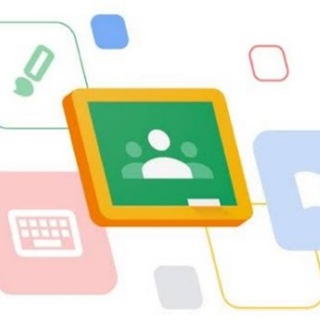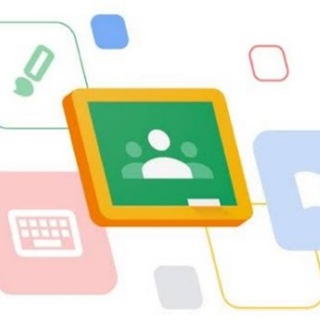2022-12-21 15:02:22
Chromebook досить компактний та має малу вагу. Батарея може підтримувати роботу пристрою до 7 годин. Частина Chromebook комплектується TouchScreen, що зручно для освітян, яким необхідно писати формули, малювати графіки, схеми тощо.
Chromebook поєднує в собі можливості смартфона й ноутбука. Необхідні застосунки й розширення можна легко завантажити з PlayMarket або вебмагазину Chrome. Якщо ви турбуєтесь про вартість, то можемо заспокоїти — можна знайти програмне забезпечення на будь-який смак.
Пристрій надзвичайно швидкий. Запустити його та почати роботу можна всього за кілька секунд. Якщо налаштувати вебпереглядач починати роботу з місця, де зупинився користувач, то почати свою роботу можна практично одразу.
Не можна не згадати про спеціальні можливості Chromebook для особливих фізичних потреб: прослуховування тексту, збільшення зображення, підключення пристрою для читання тексту Брайля.
Більше про Chromebook у відео «Що таке Chromebook» з ресурсу «Навчайте, де б ви не були».
1.4K views12:02